Fotografování mobilem tmavá světlá rozmazaná fotografie
Fotografování - rady nápady
Přepálená fotografie
Zatím co tmavé foto lze na PC či samotném telefonu zesvětlit, tak bílá zůstane i po ztmavení bílou, nebo šedou a detaily v ní ukryté patrně již nikdy nezískáme.Viz obrázek níže, detaily lesa v pozadí se nepodařilo, ztmavením, z fotografie vytáhnout.
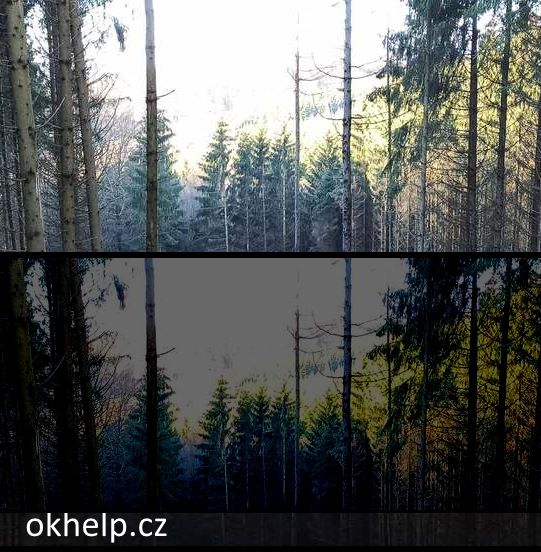
Porovnej s fotografií níže v článku, kde naopak z tmavého obrázku, bylo možno vytáhnout detaily popředí.
Jednoduchý trik na ztmavení scény:
Když máme nastavenou automatiku a určitá místa na displeji se jeví příliš světlá,
- zkuste natočit mobil/fotoaparát proti obloze a automatika by měla scénu ztmavit
- pak rychle sklopit - zaměřit fotoaparát na objekt a vyfotit jej
- tím že automatice chvíli trvá, než scénu znovu zesvětlí, fotograf toho může využít a vyfotit objekt aniž by musel cokoliv nastavovat ručně
- jiný postup: Zase natočit proti obloze, kliknout na obrazovku - podržet prst na světlém místě
- sklopit zpět mobil a scéna by měla být výrazně tmavší
- HDR - pokud potřebujeme mít jistotu, že bude vidět na obrázku vše, můžeme zvolit režim HDR, který zesvětlí tmavá místa a ztmaví světlá
Ztmavení obrázku - scény ručním nastavením.
- ISO - snížit ISO byla dříve citlivost filmu - navíc čím nižší ISO tím menší šum / zrnitost fotografie
- Exposure time(s) - snížit čas expozice/osvitu filmu - senzoru, - čím nižší čas expozice, tím i ostřejší obraz (pokud fotíme v ruce)
- Shutter speed(s) - rychlost uzávěrky - jak dlouho bude pronikat světlo na film/senzor fotoaparátu - čím kratší doba, tím ostřejší obraz, ale tmavší
Příliš tmavá scéna:
- postupujeme jako v předchozích krocích, ale zvyšujeme hodnoty.
- můžeme začít u ISO, pokud chceme co nejvyšší ostrost obrazu
- nefotit proti slunci!
- použít blesk
- využít nějaký z režimů fotoaparátu (noc, západ slunce, místnost a pod.)
Tmavý obrázek lze zesvětlit v editoru obrázků.
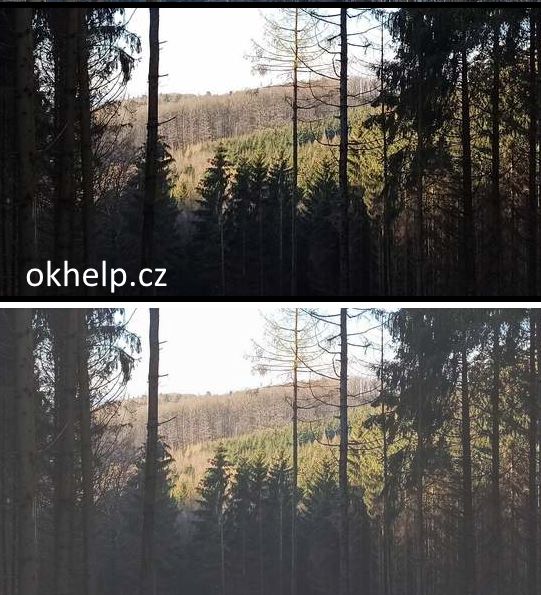
Rozmazaná scéna - vyzkoušet některý, či všechny body níže:
- zvolit správný režim např. FOTOGRAFIE, PORTRÉT, MAKRO
- ponechali jsme fotoaparát v režimu MAKRO (focení velmi blízkých objektů - detailů květin, brouků atd.) - přepnout do režimu FOTOGRAFIE
- klinout na displej v místě, které chceme, aby bylo co nejvíce zaostřeno, na displeji by se mělo objevit nějaké upozornění, že již můžeme zmáčknout spoušť a pak teprve fotit
- nastavit vzdálenost manuálně (většinou pod záložkou F - Focus)
- snížit Shutter speed - rychlost uzávěrky
- snížit Exposure time - čas expozice / osvitu
- použít stativ / tripod - především na vzdálené objekty, kdy už se citelně projeví třes rukou
Srovnání iPhone 11 Pro vs Xiaomi Redmi Note 8 Pro foto měsíce

Date: 30.12.2020 - 10:24
115LW NO topic_id
AD
Další témata ....(Topics)
GPS navigace v telefonu vypadává a dlouhou hledá pozici.
Používal jsem navigaci v chytrém telefonu od LENOVO.
Po určité době jsem zjistil, že když telefon vypnu zcela, baterie vydrží nabitá
i půl roku.
Takovou dlouhou dobu nepotřebuji, ale někdy se to hodí, když není zdroj
nabíjení nablízku a je třeba vydržet s baterií ještě několik dnů.
Začal jsem tedy telefon vypínat zcela.
Po několika dnech mi vysadila navigace a zhruba půl hodiny hlásila, že nemá GPS signál.
Pak jej nalezla a vše se zdálo v pořádku.
Asi po 14 dnech došlo znovu ke stejné situaci.
Napadlo mne jestli to není tím úplným vypnutím operačního systému.
Možná je třeba určitého času na identifikaci přístroje a navigace po úplném vypnutí a restartu přístroje, potřebuje určitý čas pro znovuregistraci.
Nyní telefon vypínám jako dřív do spánku, pro snadné spuštění.
Navigace funguje okamžitě, jako dříve a bez problémů.
Používal jsem navigaci v chytrém telefonu od LENOVO.
Po určité době jsem zjistil, že když telefon vypnu zcela, baterie vydrží nabitá
i půl roku.
Takovou dlouhou dobu nepotřebuji, ale někdy se to hodí, když není zdroj
nabíjení nablízku a je třeba vydržet s baterií ještě několik dnů.
Začal jsem tedy telefon vypínat zcela.
Po několika dnech mi vysadila navigace a zhruba půl hodiny hlásila, že nemá GPS signál.
Pak jej nalezla a vše se zdálo v pořádku.
Asi po 14 dnech došlo znovu ke stejné situaci.
Napadlo mne jestli to není tím úplným vypnutím operačního systému.
Možná je třeba určitého času na identifikaci přístroje a navigace po úplném vypnutí a restartu přístroje, potřebuje určitý čas pro znovuregistraci.
Nyní telefon vypínám jako dřív do spánku, pro snadné spuštění.
Navigace funguje okamžitě, jako dříve a bez problémů.
- vybereme buď nástroj PERO (P) a pak z pomocné lišty ČÁRU, nebo
vybereme přímo nastroj ČÁRA (U)
- na pomocné liště zvolíme tloušťku, styl, barvu a můžeme malovat
- okraj čáry zmizí při namalování další linky viz video níže
**VIDEO YOUTUBE
vybereme přímo nastroj ČÁRA (U)
- na pomocné liště zvolíme tloušťku, styl, barvu a můžeme malovat
- okraj čáry zmizí při namalování další linky viz video níže
**VIDEO YOUTUBE
Jak rychle určit v jakém stavu je alkalická baterie
Baterie se spustí z výšky asi 10-15cm na tvrdou podložku, například stůlmínus koncem dolů.
Plně nabitá baterie zhruba do stavu 80% nabití neodskočí od podložky.
Baterie, která má nabití 70% a menší, odskočí - odrazí se zpět.
Alkalická baterie na počátku životnosti obsahuje gel, který
reaguje se zinkem a dalšími příměsi, aby se vytvářelo elektrické
napětí. Časem se tento rosol přemění na tuhou hmotu a to
způsobí, že se baterie již odrazí od pevného povrchu, zatím co
rosol, na počátku životnosti, se na povrch připlácne a neodrazí se.
Pokud potřebuji baterii na delší dobu, beru si ty, které neodskočí, nebo raději koupím nové.
Přesnější údaje zjistím měřením voltmetrem - čím vyšší napětí článku, tím lepší stav baterie.
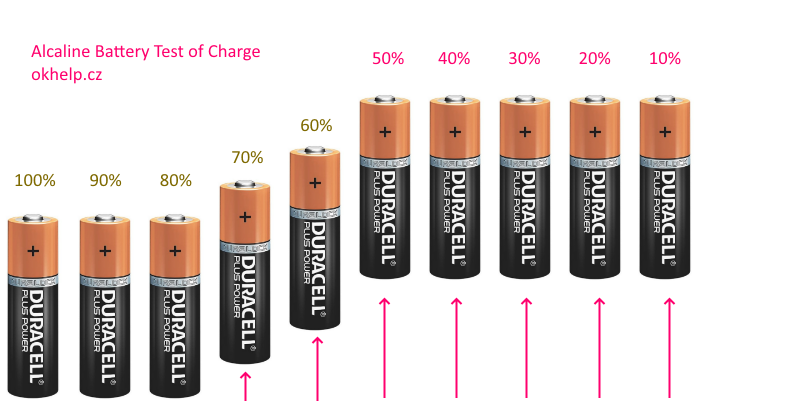 Date: 19.06.2020 - 10:10
Date: 19.06.2020 - 10:10Maps Google Fungují i bez připojení k internetu. Asi nejdokonalejší navigace zdarma, ale zatím (r.2016) nemá oznámení omezení rychlosti v obci. Noční mód by se taky hodil. Snad v příštích verzích.
MapFactor GPS Navigation Maps MapFactor GPS Navigation Maps pracuje offline - bez internetu, upozorňuje na překročení rychlosti v obci asi nejlépe ze všech navigací, které jsou zdarma. Lze nastavit barvy snad všech objektů, které jsou na mapě.
Off-line maps Offline maps & Navigation používá stažené mapy, takže jí lze používat i bez připojení k internetu. Upozorní na překročení rychlosti v obci, ale ne vždy. Pro svoje relativně malé rozměry a snadné používání je tato navigace velmi oblíbená.
Waze download
Waze - GPS, Maps & Traffic dokáže pracovat offline - bez internetu, ale pak nemůžete využívat aktuální upozornění na záludnosti, které Vás čekají na silnici.
Seznam.cz Mapy neustále se vylepšující offline mapy. Lze je použít i jako navigaci, ale v r.2016 jsou nejvhodnější pro turistiku.
MapFactor GPS Navigation Maps MapFactor GPS Navigation Maps pracuje offline - bez internetu, upozorňuje na překročení rychlosti v obci asi nejlépe ze všech navigací, které jsou zdarma. Lze nastavit barvy snad všech objektů, které jsou na mapě.
Off-line maps Offline maps & Navigation používá stažené mapy, takže jí lze používat i bez připojení k internetu. Upozorní na překročení rychlosti v obci, ale ne vždy. Pro svoje relativně malé rozměry a snadné používání je tato navigace velmi oblíbená.
Waze download
Waze - GPS, Maps & Traffic dokáže pracovat offline - bez internetu, ale pak nemůžete využívat aktuální upozornění na záludnosti, které Vás čekají na silnici.
Seznam.cz Mapy neustále se vylepšující offline mapy. Lze je použít i jako navigaci, ale v r.2016 jsou nejvhodnější pro turistiku.
Objektivy
4 objektivy fotoaparátu na zadní a jeden na přední straně.Přední 20 MP selfie f: 2,0
Zadní:
64 MP ultra vysoké rozlišení f: 1,89
8 MP ultra široký f: 2,2
2 MP makro f: 2,4
2 MP hloubkový senzor
Velikosti - rozměry obrázků hlavního fotoaparátu
Full (1:2.2) 2136*4324 9.9 MP1:1 3172*3472 12 MP
3:4 3472*4624 16MP
9:16 2600*4624 12 MP
Pro mode fotoaparátu
White balance / vyvážení bílé (2000 až 8000 K)Focus (1 až 100) 100 je nekonečno
ISO (od 100 do 3200 ISO) 100 osvětlený objekt, 3200 nožní obloha
Field of view / objektivy (macro, wide nebo ultra-wide) wide = široký.
64MP není možno použít u macro a ultra-wide objektivů.
Jak fotit Měsíc Xiaomi Redmi Note 8 Pro
- nejlepší snímky jsou při východu, či západu Měsíce, který se jeví největší, ale hlavně neoslňuje, není v takové kontrastu s pozadím a přístroje si s tím lépe poradí
- nejdokonalejší snímky Měsíce jsou až z výstupu dalekohledu - z mobilů nikdy nemohou být tak zvětšené a dokonalé
- je třeba mít tripod (stativ), nebo mobil stabilizovat / zajistit, aby se netřásl a obraz byl co nejostřejší
- v aplikaci fotoaparát se přepnout do PRO záložky, kde lze nastavovat hodnoty ručně
- ISO nastavit na co nejmenší hodnotu, v našem případě to bylo 100
- F (fokus) na nekonečno - hodnota 100
- S (čas) byl nastaven 1/1000 sekundy (možno vyzkoušet i jiné hodnoty)
- Zvětšení - bylo ponecháno základní zvětšení
- ze všemi hodnotami si můžete pohrát a vyzkoušet co bude nejvhodnější
Srovnání iPhone 11 Pro vs Xiaomi Redmi Note 8 Pro foto měsíce

Druhy filtrů a jejich pořadí
ŽádnýŽivý
Film
Láska
Latte
Slunce
Sušenka
Klidný
Soda
Gourment
Záře
Bobule
Černobílý
Obrázky jednotlivých filtrů a vliv na fotografii Xiaomi 8 a 9
Nejvěrnější foto krajiny, barvy střech a ostatních barev za slunečného dne bylo dosaženo s filtry:- žádný
- film
- klidný
- slunce
Pro zvětšení obrázku klinout pravým myším na obrázek a zvolit: Otevřít v nové kartě - okně.
Ukázky vlivu filtru na barvy výsledného obrázku
Filtr Žádný

Filtr Živý 
Filtr Film 
Filtr Láska 
Filtr Latte 
Filtr Slunce 
Filtr Sušenka 
Filtr Klidný 
Filtr Soda 
Filtr Gourmet 
Filtr Záře 
Filtr Bobule 
Filtr Černobílý 
Filtr Vyblednutí 
Date: 03.10.2020 - 12:39

Filtr Láska 
Filtr Latte 
Filtr Slunce 
Filtr Sušenka 
Filtr Klidný 
Filtr Soda 
Filtr Gourmet 
Filtr Záře 
Filtr Bobule 
Filtr Černobílý 
Filtr Vyblednutí 
Date: 03.10.2020 - 12:39

Filtr Slunce 
Filtr Sušenka 
Filtr Klidný 
Filtr Soda 
Filtr Gourmet 
Filtr Záře 
Filtr Bobule 
Filtr Černobílý 
Filtr Vyblednutí 
Date: 03.10.2020 - 12:39

Filtr Klidný 
Filtr Soda 
Filtr Gourmet 
Filtr Záře 
Filtr Bobule 
Filtr Černobílý 
Filtr Vyblednutí 
Date: 03.10.2020 - 12:39

Filtr Gourmet 
Filtr Záře 
Filtr Bobule 
Filtr Černobílý 
Filtr Vyblednutí 
Date: 03.10.2020 - 12:39

Filtr Bobule 
Filtr Černobílý 
Filtr Vyblednutí 
Date: 03.10.2020 - 12:39

Filtr Vyblednutí 
Date: 03.10.2020 - 12:39
Editace: 2.1.2021 - 11:58
Počet článků v kategorii: 115
Url:fotografovani-mobilem-rady-napady



